Tópicos relacionados
- Como alterar os cruzamentos nos abonos/descontos?
- Como configurar abonos de gratificações de balanço para processar parte isenta e não isenta?
- Como configurar funcionários ex-Residente?
- Como configurar funcionários não residentes?
- Como configurar funcionários residente não habitual?
- Como configurar Senha SSD?
- Como criar abono de Gratificações de Balanço Art. 236 OE - 2024?
- Como criar abono/desconto com base num existente?
- Como criar abono Despesas de Teletrabalho?
- Como criar o abono Utilização de Habitação fornecida pela entidade patronal?
Copiar colaboradores entre empresas
Para copiar colaboradores entre empresas, proceda da seguinte forma:
Exportar Colaboradores da empresa
1. Aceda ao menu Configuração Geral | Ferramentas | Importação/Exportação - Centralgest;
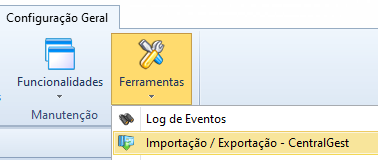
2. Clique no ícone Exportar;
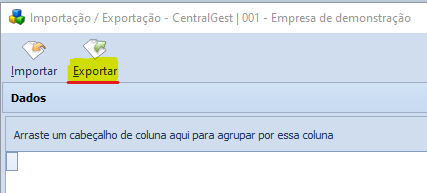
3. Ao abrir o CentralGest - Assistente clique seguinte;
4. Escolha a opção Colaboradores e clique seguinte;
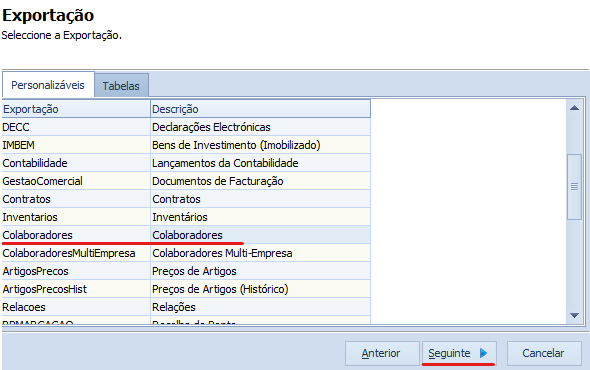
5. Nos dados a exportar clique em dupla seta (conforme imagem abaixo) para passar todos os campos do lado esquerdo para o lado direito;
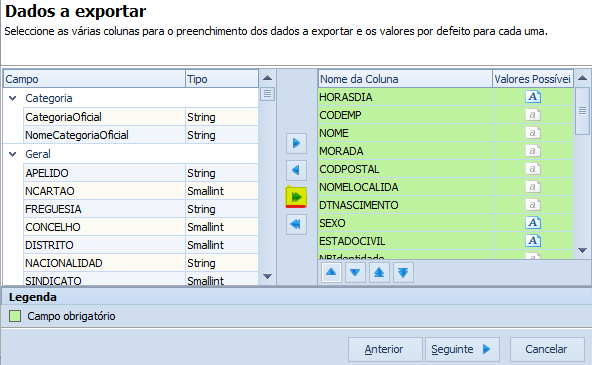
6. Após passar todos os campos para o lado direito clique em seguinte;
7. Selecione todos os colaboradores ou o colaborador que pretende exportar e clique em seguinte;
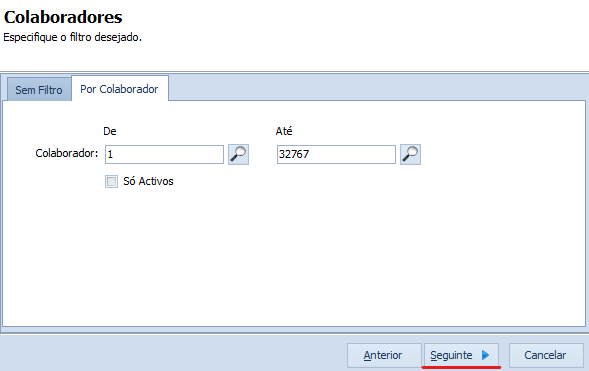
8. Escolha o formato do ficheiro em Excel, selecione a opção "Abrir ficheiro após exportar" e faça concluir;
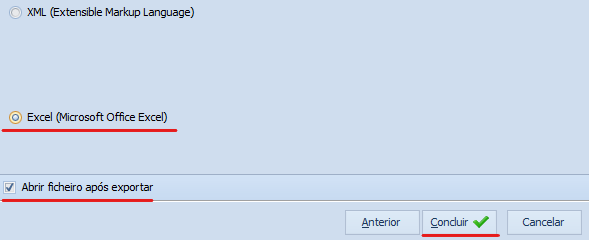
9. Gravar ficheiro.
Depois de gravar o CentralGest exporta os dados e indica que foi importado com sucesso (OK).
Ao clicar em ok, uma vez selecionada a opção abrir ficheiro após importar, abre automaticamente o Excel que nos vai servir de base para importar dados dos funcionários para a nova empresa.
Importar Colaboradores para nova empresa
Nota: Se tiver linhas de funcionários que não queiram importar e só apagar as linhas.
Coluna CODEMP - Aqui colocam o número do funcionário que querem para a nova empresa.
1. No Excel exportado, aceda ao separador CentralGest e clique em selecionar empresa;
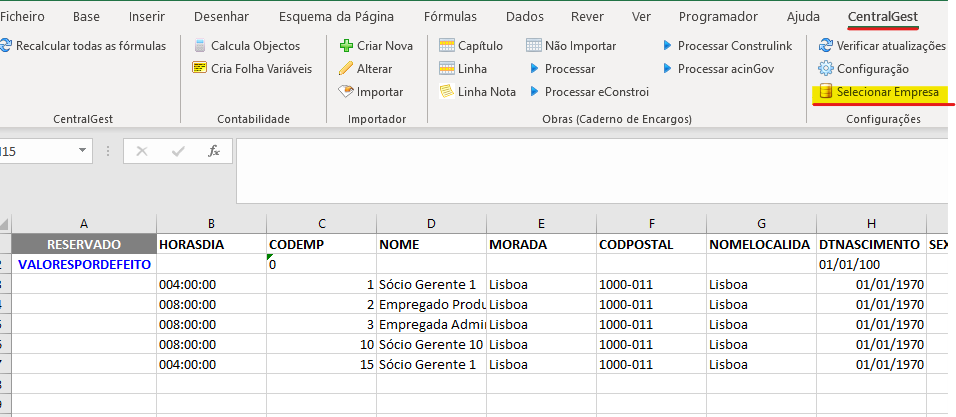
2. Selecione a empresa para onde pretende importar os colaboradores e clique ok;
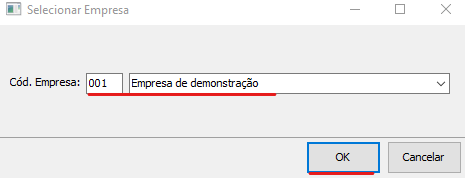
3. Após escolher a empresa, selecione a opção Importar
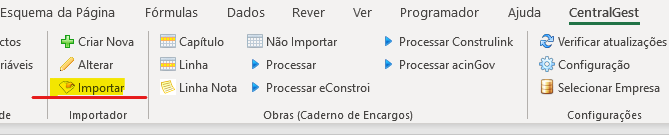
4. Está Importado os colaboradores para a nova empresa
Nota: Os colaboradores ficam importados se em todas as linhas na primeira coluna aparecer ok.
